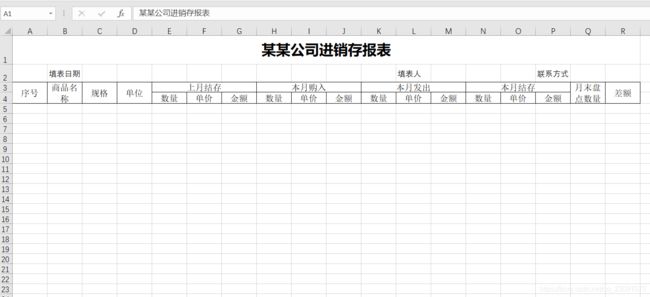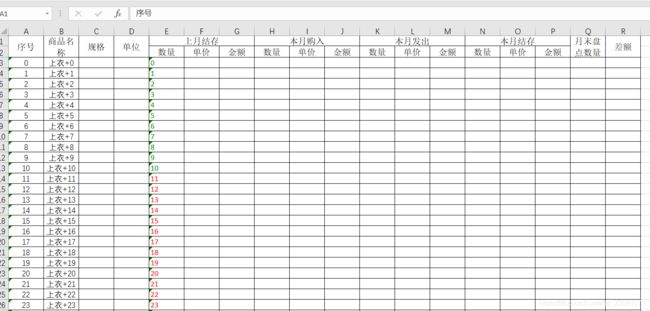SpringBoot学习小结之EasyExcel
前言
java处理excel表格常用的框架库有: jxl,POI, EasyExcel,EasyPoi, hutool。
- jxl , 韩国人开发的一套解析excel Java库,不支持xlsx。09年后一直没有更新,功能比较少。
- POI,apache提供的一套java解析office工具,包含excel。我之前有一篇博文介绍了一些POI中关于Excel API使用
- EasyExcel,阿里开源的JAVA解析Excel工具,对于POI解析耗内存进行了优化
- EasyPoi,对POI进行封装的一套工具库,简化POI代码编写
- hutool,国人开发的工具库,其中包含excel的读写
最主要还是POI, 后三个都依赖于它。由于工作中项目重点使用阿里的EasyExcel,以下重点介绍EasyExcel
一、EasyExcel
以一个进销存表格为例子,演示EasyExcel如何导入导出Excel。下面是Excel模板实体,需要先导入pom依赖
@Data
public class InventoryItem {
@ExcelIgnore
private Integer id;
@ExcelProperty(index = 0, value = {"序号", "序号"})
private String no;
@ExcelProperty(index = 1, value = { "商品名称","商品名称"})
private String productName;
@ExcelProperty(index = 2, value = {"规格", "规格"})
private String spec;
@ExcelProperty(index = 3, value = {"单位", "单位"})
private String unit;
@ExcelProperty(index = 4, value = {"上月结存","数量"})
private String lastMonthStoreNum;
@ExcelProperty(index = 5, value = {"上月结存","单价"})
private String lastMonthStoreUnitPrice;
@ExcelProperty(index = 6, value = {"上月结存","金额"})
private String lastMonthStoreMount;
@ExcelProperty(index = 7, value = {"本月购入","数量"})
private String thisMonthPurchaseNum;
@ExcelProperty(index = 8, value = {"本月购入","单价"})
private String thisMonthPurchaseUnitPrice;
@ExcelProperty(index = 9, value = {"本月购入","金额"})
private String thisMonthPurchaseMount;
@ExcelProperty(index = 10, value = {"本月发出","数量"})
private String thisMonthSendNum;
@ExcelProperty(index = 11, value = {"本月发出","单价"})
private String thisMonthSendUnitPrice;
@ExcelProperty(index = 12, value = {"本月发出","金额"})
private String thisMontSendhMount;
@ExcelProperty(index = 13, value = {"本月结存","数量"})
private String thisMonthStoreNum;
@ExcelProperty(index = 14, value = {"本月结存","单价"})
private String thisMonthStoreUnitPrice;
@ExcelProperty(index = 15, value = {"本月结存","金额"})
private String thisMonthStoreMount;
@ExcelProperty(index = 16, value = {"月末盘点数量", "月末盘点数量"})
private String endOfMonthCheckNum;
@ExcelProperty(index = 17, value = {"差额", "差额"})
private String diff;
}
1.1 pom依赖
<dependency>
<groupId>com.alibabagroupId>
<artifactId>easyexcelartifactId>
<version>2.2.3version>
dependency>
1.2 导入
-
读取Excel需要设置监听器
public class InventoryItemAnalysis extends AnalysisEventListener<InventoryItem> { List<InventoryItem> list = new ArrayList<>(); @Override public void invoke(InventoryItem data, AnalysisContext context) { list.add(data); } @Override public void doAfterAllAnalysed(AnalysisContext context) { } public List<InventoryItem> getList() { return list; } public void setOtnList(List<InventoryItem> list) { this.list = list; } } -
本地环境可以根据文件路径读取
InventoryItemAnalysis analysis = new InventoryItemAnalysis(); EasyExcel.read("C:\\Users\\root\\Desktop\\进销存.xlsx", InventoryItem.class, analysis ).sheet().doRead(); System.out.println(analysis.getList()); -
在web环境下可以用流读取
@PostMapping("/upload") @ResponseBody public Object excelImport(@RequestParam("uploadFile") MultipartFile file ) throws Exception { InventoryItemAnalysis analysis = new InventoryItemAnalysis(); EasyExcel.read(file.getInputStream(), InventoryItem.class, analysis).sheet().doRead(); return analysis.getList(); }
1.3 导出
-
本地导出
EasyExcel.write("C:\\Users\\root\\Desktop\\进销存导出.xlsx", InventoryItem.class).sheet().doWrite(analysis.getList()); -
web导出
@GetMapping("/download") public void download(HttpServletResponse response) { String fileName = "进销存数据.xlsx"; List<InventoryItem> list = new ArrayList<>(); setResponseHeader(response, fileName); try { EasyExcel.write(response.getOutputStream(), InventoryItem.class) .sheet("总表").doWrite(list); } catch (IOException e) { e.printStackTrace(); } } private void setResponseHeader(HttpServletResponse response, String fileName) { try { response.setContentType("application/octet-stream;charset=ISO8859-1"); response.setHeader("Content-Disposition", "attachment;filename=" + URLEncoder.encode(fileName,"UTF-8")); response.addHeader("Pargam", "no-cache"); response.addHeader("Cache-Control", "no-cache"); } catch (Exception ex) { ex.printStackTrace(); } }
1.4 自定义样式或内容
-
EasyExcel默认样式不美观,需要自定义样式。EasyExcel提供一个类
HorizontalCellStyleStrategy,可用来配置一些表头和内容样式。public static WriteHandler headStyle() { // 头部样式策略 WriteCellStyle headWriteCellStyle = new WriteCellStyle(); headWriteCellStyle.setFillForegroundColor(IndexedColors.WHITE1.getIndex()); WriteFont headWriteFont = new WriteFont(); headWriteFont.setFontHeightInPoints((short) 12); headWriteFont.setBold(false); headWriteCellStyle.setWriteFont(headWriteFont); // 内容样式策略 WriteCellStyle contentWriteCellStyle = new WriteCellStyle(); contentWriteCellStyle.setWrapped(true); contentWriteCellStyle.setHorizontalAlignment(HorizontalAlignment.CENTER); // 设置内容边框样式 contentWriteCellStyle.setBorderLeft(THIN); contentWriteCellStyle.setBorderTop(THIN); contentWriteCellStyle.setBorderRight(THIN); contentWriteCellStyle.setBorderBottom(THIN); HorizontalCellStyleStrategy horizontalCellStyleStrategy = new HorizontalCellStyleStrategy(headWriteCellStyle, contentWriteCellStyle); return horizontalCellStyleStrategy; } -
更细粒度控制可以通过实现
com.alibaba.excel.write.handler.WriteHandler的四个子接口来自定义样式或者内容。注意:多个Handler如果作用在同一个单元格,后面会覆盖前面的样式。-
com.alibaba.excel.write.handler.CellWriteHandler单元格处理器beforeCellCreateafterCellCreateafterCellDataConverted一个单元格数据转换后afterCellDispose一个单元格所有操作完成后调用这个方法
-
com.alibaba.excel.write.handler.RowWriteHandler行处理器beforeRowCreateafterRowCreateafterRowDispose一行所有操作完成后调用这个方法
-
com.alibaba.excel.write.handler.SheetWriteHandlerSheet处理器beforeSheetCreateSheetafterSheetCreateSheet
-
com.alibaba.excel.write.handler.WorkbookWriteHandler工作簿处理器beforeWorkbookCreateafterWorkbookCreateafterWorkbookDispose工作簿所有操作完成后调用这个方法
-
-
自定义案例
-
案例1:在表格表头前添加标题等信息
public class CustomWriteHandler implements SheetWriteHandler { @Override public void beforeSheetCreate(WriteWorkbookHolder writeWorkbookHolder, WriteSheetHolder writeSheetHolder) { } @Override public void afterSheetCreate(WriteWorkbookHolder writeWorkbookHolder, WriteSheetHolder writeSheetHolder) { Workbook workbook = writeWorkbookHolder.getWorkbook(); Sheet sheet = workbook.getSheetAt(0); //设置标题 Row row1 = sheet.createRow(0); row1.setHeight((short) 800); Cell cell1 = row1.createCell(0); cell1.setCellValue("某某公司进销存报表"); CellStyle cellStyle = workbook.createCellStyle(); cellStyle.setVerticalAlignment(VerticalAlignment.CENTER); cellStyle.setAlignment(HorizontalAlignment.CENTER); Font font = workbook.createFont(); font.setBold(true); font.setFontHeight((short) 400); cellStyle.setFont(font); cell1.setCellStyle(cellStyle); sheet.addMergedRegionUnsafe(new CellRangeAddress(0, 0, 0, 17)); //设置填表日期,填报人,联系方式 Row row2 = sheet.createRow(1); row2.setHeight((short) 500); row2.createCell(1).setCellValue("填表日期"); row2.createCell(11).setCellValue("填表人"); row2.createCell(15).setCellValue("联系方式"); } }EasyExcel.write(response.getOutputStream(), InventoryItem.class) .sheet("总表").registerWriteHandler(headStyle()) .registerWriteHandler(new CustomWriteHandler()) .relativeHeadRowIndex(2).doWrite(list);最终样式
-
-
案例二:报表标颜色
进销存中上月库存数量小于10字体变红,否则变绿public class ColorWriteHandler implements CellWriteHandler { @Override public void beforeCellCreate(WriteSheetHolder writeSheetHolder, WriteTableHolder writeTableHolder, Row row, Head head, Integer columnIndex, Integer relativeRowIndex, Boolean isHead) { } @Override public void afterCellCreate(WriteSheetHolder writeSheetHolder, WriteTableHolder writeTableHolder, Cell cell, Head head, Integer relativeRowIndex, Boolean isHead) { } @Override public void afterCellDataConverted(WriteSheetHolder writeSheetHolder, WriteTableHolder writeTableHolder, CellData cellData, Cell cell, Head head, Integer relativeRowIndex, Boolean isHead) { } @Override public void afterCellDispose(WriteSheetHolder writeSheetHolder, WriteTableHolder writeTableHolder, List<CellData> cellDataList, Cell cell, Head head, Integer relativeRowIndex, Boolean isHead) { if (!isHead) { if (cell.getColumnIndex() == 4) { String val = cell.getStringCellValue(); int num = 0; try { num = Integer.parseInt(val); } catch (NumberFormatException e) { e.printStackTrace(); } if (num > 10) { setColor(cell, writeSheetHolder, IndexedColors.RED); } else { setColor(cell, writeSheetHolder, IndexedColors.GREEN); } } } } private void setColor(Cell cell, WriteSheetHolder writeSheetHolder, IndexedColors color) { Sheet sheet = writeSheetHolder.getSheet(); Workbook workbook = sheet.getWorkbook(); Font font = workbook.createFont(); font.setColor(color.getIndex()); CellStyle cellStyle = workbook.createCellStyle(); cellStyle.setFont(font); cellStyle.setBorderTop(BorderStyle.THIN); cellStyle.setBorderBottom(BorderStyle.THIN); cellStyle.setBorderLeft(BorderStyle.THIN); cellStyle.setBorderRight(BorderStyle.THIN); cell.setCellStyle(cellStyle); } }public static void main(String[] args) { List<InventoryItem> list = data(); EasyExcel.write("C:\\Users\\supre\\Desktop\\进销存导出.xlsx", InventoryItem.class) .registerWriteHandler(normalStyle()) .registerWriteHandler(new ColorWriteHandler()) .sheet().doWrite(list); } public static List<InventoryItem> data() { List<InventoryItem> list = new ArrayList<>(); for (int i = 0; i < 50; i++) { String s = Integer.valueOf(i).toString(); InventoryItem inventoryItem = new InventoryItem(); inventoryItem.setId(i); inventoryItem.setNo(s); inventoryItem.setLastMonthStoreNum(s); inventoryItem.setProductName("上衣+" + i); list.add(inventoryItem); } return list; } public static WriteHandler normalStyle() { // 头部样式策略 WriteCellStyle headWriteCellStyle = new WriteCellStyle(); headWriteCellStyle.setFillForegroundColor(IndexedColors.WHITE1.getIndex()); WriteFont headWriteFont = new WriteFont(); headWriteFont.setFontHeightInPoints((short) 12); headWriteFont.setBold(false); headWriteCellStyle.setWriteFont(headWriteFont); // 内容样式策略 WriteCellStyle contentWriteCellStyle = new WriteCellStyle(); contentWriteCellStyle.setWrapped(true); contentWriteCellStyle.setHorizontalAlignment(HorizontalAlignment.CENTER); // 设置内容边框样式 contentWriteCellStyle.setBorderLeft(THIN); contentWriteCellStyle.setBorderTop(THIN); contentWriteCellStyle.setBorderRight(THIN); contentWriteCellStyle.setBorderBottom(THIN); HorizontalCellStyleStrategy horizontalCellStyleStrategy = new HorizontalCellStyleStrategy(headWriteCellStyle, contentWriteCellStyle); return horizontalCellStyleStrategy; }
1.5 模板填充
EasyExcel自2.1.1后提供了更强大的表格填充功能,提供一个模板文件,写一些模板参数,就可以快速生成表格
-
模板
将Excel实体类的属性用{.属性名}填入模板文件,样式也会被复制。注意:填充List时需要带个点,如果单个就不需要。
-
填充
EasyExcel.write("C:\\Users\\root\\Desktop\\进销存.xlsx") .withTemplate("C:\\Users\\root\\Desktop\\进销存模板.xlsx").sheet().doFill(analysis.getList()); -
更复杂的填充
EasyExcel不仅支持竖向填充,还支持横向填充,多列表填充,详细信息可以查看官方文档
参考
- https://www.yuque.com/easyexcel/doc/easyexcel
- https://www.yuque.com/easyexcel/doc/fill
- https://blog.csdn.net/qq_41514643/article/details/106993760